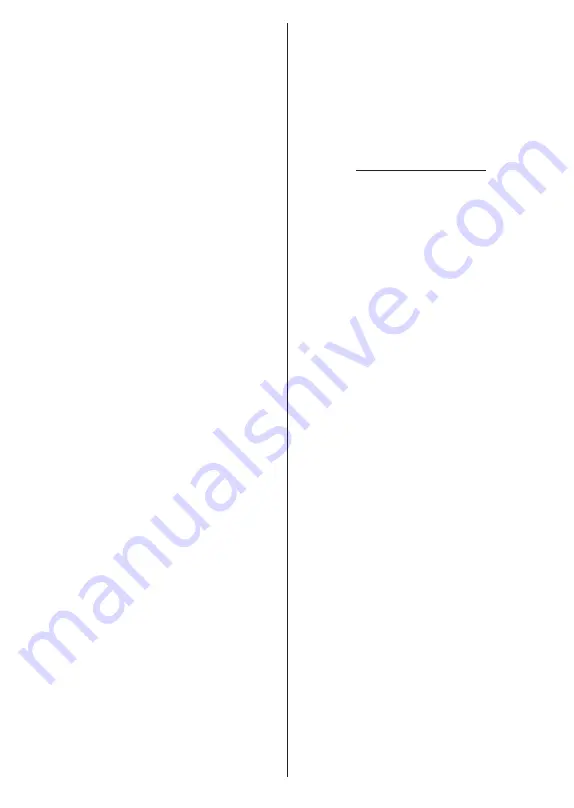
Magyar
- 18 -
álló adásokat az ismert csatornák sorszáma (ha van
sorszámuk) szerint rendezi.
Csatornaszkennelés típusa:
Állítsa be a kívánt
szkenneléstípust.
Csatornatárolás típusa:
Állítsa be a kívánt táro
-
lástípust.
Kedvenc hálózat kiválasztása:
Válassza ki a ked
-
venc hálózatot. Ez a menüopció akkor lesz aktív, ha
több mint egy hálózat érhető el. Előfordulhat, hogy ez
az opció nem érhető el, függően a kezdeti beállítási
folyamat során kiválasztott országtól.
Csatorna átugrása:
Állítsa be a csatornákat, amelye
-
ket szeretne átugrani, amikor a csatornák között vált a
távirányító
P/-
gombjaival. Jelölje ki a kívánt
csatorná(ka)t a listán és nyomja meg az
OK
gombot
a kiválasztáshoz/a kiválasztás megszüntetéséhez.
Csatornák felcserélése:
A két kiválasztott csatornát
megcserélheti a csatornalistában. Jelölje ki a kívánt
csatornákat a listában és nyomja meg az
OK
gombot
a kiválasztáshoz. Ha a második csatornát is kiválasz
-
totta, ennek a csatornának a pozícióját átveszi az első
kiválasztott csatorna pozíciója. Nyomja meg a
Sárga
gombot és adja meg a kiválasztani kívánt csatorna szá
-
mát. Ezután jelölje ki az
OK
opciót, majd nyomja meg
az
OK
gombot, hogy a csatornára léphessen. Az opció
engedélyezéséhez állítsa az
LCN
opciót
Ki
állásba.
Csatorna mozgatása:
A csatornát egy másik csatorna
pozíciójába mozgatja. Jelölje ki a csatornát, amelyet
szeretne mozgatni, és nyomja meg az
OK
gombot a
kiválasztáshoz. Ezt tegye meg a második csatornával
is. Ha a második csatornát is kiválasztotta, nyomja
meg a
Kék
gombot és az első kiválasztott csatorna
annak a csatornának a helyére kerül. Amikor megje
-
lenik a megerősítő párbeszédpanel, jelölje ki az
IGEN
lehetőséget, és nyomja meg az
OK
gombot a folyta
-
táshoz. Nyomja meg a
Sárga
gombot és adja meg a
kiválasztani kívánt csatorna számát. Ezután jelölje ki
az
OK
opciót, majd nyomja meg az
OK
gombot, hogy
a csatornára léphessen. Az opció engedélyezéséhez
állítsa az
LCN
opciót
Ki
állásba.
Csatorna szerkesztése:
Csatornák szerkesztése a
csatornalistában. Szerkesztheti a kiválasztott csatorna
nevét és csatornaszámát
(*)
, és megjelenítheti az adott
csatornával kapcsolatos
Hálózat neve
,
Csatorna típu-
sa
,
Frekvencia
,
Moduláció
és
Jelsebesség
informá-
ciókat. A csatornától függően előfordulhat, hogy más
opciók is szerkeszthetők. Nyomja meg az
OK
vagy a
Sárga
gombot a kijelölt csatorna szerkesztéséhez. A
kék
gombot megnyomva törölheti a kijelölt csatornát.
(*)
A kiválasztott csatornaszám nem használható
más csatornához a csatornalistában. A csatornaszám
módosításához lehet, hogy át kell állítania az
LCN
opciót
Ki
állásba.
Csatorna törlése:
Jelölje ki a kívánt csatorná(ka)t a
listán és nyomja meg az
OK
vagy a
Sárga
gombot a
kiválasztáshoz/a kiválasztás megszüntetéséhez. A
Kék
gombot megnyomva törölheti a kijelölt csatornát/
csatornákat. Amikor megjelenik a megerősítő párbe
-
szédpanel, jelölje ki az
IGEN
lehetőséget, és nyomja
meg az
OK
gombot a folytatáshoz.
Csatornalista törlése:
Az összes csatorna törlése
a csatornalistából. A megerősítéshez egy párbe
-
szédablak jelenik meg. A folytatáshoz jelölje ki az
OK
opciót, majd nyomja meg az
OK
gombot. Jelölje ki a
Mégse
elemet, majd nyomja meg az
OK
gombot a
megszakításhoz.
Bemeneti forrás - Műhold
Műhold újraszkennelése:
Indítsa el a műhold
szkennelését az antennaválasztó képernyőről. Ha
ezt a szkennelési opciót részesíti előnyben, lesznek
olyan konfigurációk, amelyek nem érhetők el, így az
elsődleges beállítás során beállított preferenciák nem
módosíthatók.
Az
Általános műhold
csatornák telepítési módjánál
megjelenhet a
SatcoDX Scan
opció is. A normál tele
-
pítéshez válassza a
Normál beolvasás
lehetőséget.
A SatcoDX telepítéséhez válassza a
SatcoDX Scan
lehetőséget, majd másolja a megfelelő sdx fájlt egy
USB-tárolóeszköz gyökérkönyvtárába, és csatlakoz
-
tassa azt a TV-hez. Válassza ezt az opciót, és nyomja
meg az
OK
gombot. A
Download SatcoDX
opció
kijelölésre kerül, majd nyomja meg az
OK
gombot a
folytatáshoz. Válassza ki az sdx fájlt a csatlakoztatott
USB tárolóeszközről a következő képernyőn, majd
nyomja meg az
OK
gombot. Műholdválasztó képernyő
jelenik meg. Az első műhold állapota opció
Be
értékre
van állítva. Válassza ki ezt a műhold opciót és nyomja
meg az
OK
gombot. Állítsa be a rendszerének meg
-
felelő paramétereket és műholdat, majd nyomja meg
a
Vissza
gombot, hogy visszatérhessen a műhold
kiválasztási képernyőjére. Jelölje ki a
Következő
lehetőséget és nyomja meg az
OK
gombot a tovább
-
lépéshez, hogy telepíthesse a SatcoDX csatornalistát.
Ha a kiválasztott műhold nem megfelelő a SatcoDX
telepítéséhez, egy figyelmeztető ablak jelenik meg a
képernyőn. A kiválasztható műholdak listája jelenik
meg. Nyomja meg az
OK
gombot az ablak bezárá-
sához, majd nyomja meg a
Vissza
gombot, hogy
visszatérhessen a műhold kiválasztási képernyőjére.
Majd ennek megfelelően állítsa be a műholdat.
Műhold hozzáadása:
Felvehet egy műholdat a listára
és végrehajthatja a műhold szkennelését. Ez a menü
opció aktívvá válik, ha a
Csatorna telepítési mód
az
Általános műhold
értékre van állítva.
Műhold frissítése:
Frissítéseket kereshet az előző
szkennelés végrehajtásával, ahol a rendszer ugyan
-
azokat a beállításokat használja. Ezeket a beállításo
-
kat a szkennelés előtt is konfigurálhatja.
Ha a
Csatorna
telepítési
módot
az
Előnyben részesített műhold
értékre állítja, előfordulhat, hogy ez az opció más né
-
ven jelenik meg, ez függ az elérhető szolgáltatásoktól.
Jelölje ki a műholdat, és nyomja meg az OK gombot
Summary of Contents for TX-24MS480E
Page 622: ...2 5000 5 cm...
Page 623: ...3 II i CLASS 1 LASER PRODUCT 1 1 2 2 m...
Page 624: ...4 1 2 1 100 3 4 5 PVC...
Page 625: ...5 Panasonic a b a mm 75 b mm 75 c VESA d d c mm 7 mm 10 M4 1 x2 2 3 M4 x 12 x4...
Page 628: ...8 220 240 V AC 50 Hz LED LED OK OK 2 LED LED TV...
Page 629: ...9 OSD TV TV TV TV Android OK OK TV OK TV...
Page 633: ...13 Cast Google Assistant Cast 14 TV OK OK OK OK kHz ksym s ID OK DiSEqC OK OK OK LNB OK On OK...
Page 640: ...20 OK OK OK OK OK OK OK OK OK OK OK OK OK OK OK OK OK ATV OK OK OK OK OK OK OK...
Page 643: ...23 OK OK HDMI CEC CEC TV OK 4 6 8 Eco...
Page 646: ...26 Dolby Dolby OK Dolby OK OK OK AC 4 Dolby OK USB USB USB USB USB USB USB OK OK Google...
Page 648: ...28 OK OK OK OK OK OK OK OK OK OK OK OK TV OK OK OK OK TV TV LCN OK OK OK OK...
Page 651: ...31 USB FAT32 MENU OK OK USB OK USB USB USB OK OK...
Page 652: ...32 OK OK OK OK OK OK OK OK OK OK 90 OK OK OK...
Page 656: ...36 LED PC...
Page 667: ...2 5000 5...
Page 668: ...3 II i CLASS 1 LASER PRODUCT 1 1 2 2 m...
Page 669: ...4 1 2 1 100 3 4 5 B...
Page 670: ...5 Panasonic a b mm 75 b mm 75 c VESA d d c 7 mm 10 M4 1 x2 2 3 M4 x 12 x4...
Page 673: ...8 220 240V AC 50 Hz OK OK 2...
Page 674: ...9 OSD Android TV OK OK OK...
Page 681: ...16 6 8 CI CI Blue Mute OK OK MHEG MHEG MHEG HBBTV HBBTV HBBTV HBBTV HBBTV ID HBBTV OK...
Page 685: ...20 OK OK OK OK OK OK OK OK OK ATV OK OK OK OK OK OK OK OK OK OK OK OK OK OK OK OK OK OK...
Page 686: ...21 1234 OK OK PIN OK Google Google Google OK OK OK OK USB OK OK USB OK USB...
Page 688: ...23 OK 4 6 8 Display DNR DNR DNR MPEG NR MPEG MPEG NR...
Page 691: ...26 USB USB USB USB OK OK Google OK OK OK Google OK Chromecast OK Google MAC...
Page 693: ...28 LCN OK OK OK OK OK OK OK TV OK Live TV OK...
Page 696: ...31 OK OK OK OK OK OK OK OK OK OK...
Page 700: ...35 OK...
Page 706: ...41 srt SubRip ssa ass SubStation Alpha smi SAMI sub MicroDVD SubIdx VobSub txt TMPlayer...
















































